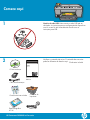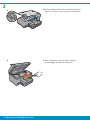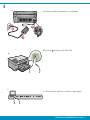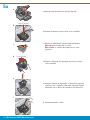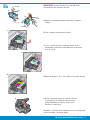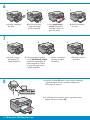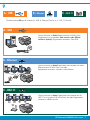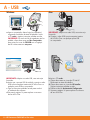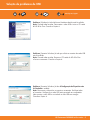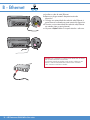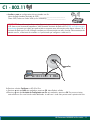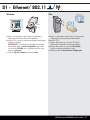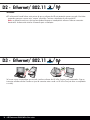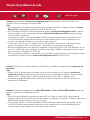HP Photosmart C6300 All-in-One Printer series Guia de instalação
- Tipo
- Guia de instalação

HP Photosmart C6300 All-in-One series
2
1
*
*
CD de instalação
Cabo de alimentação
Guia de conceitos
básicos
Papel fotográfi co
4 X 6
Cabo USB
Cartuchos de tinta colorida
Cabeçote de
impressão
Comece aqui
Usuários de cabo USB : Não conecte o cabo USB até ser
solicitado. As instruções para a confi guração de dispositivos
com fi o e sem fi o são fornecidas de acordo com as
instruções para USB.
Verifi que o conteúdo da caixa. O conteúdo da sua caixa
pode ser diferente do descrito aqui.
*Pode estar incluído

2 • HP Photosmart C6300 All-in-One series
3
a
b
Remova todas as fi tas da parte frontal e traseira do
dispositivo. Ajuste o visor e remova o fi lme protetor.
a.
Abra o dispositivo e remova todo o material
de embalagem de dentro do dispositivo.
b.

4
HP Photosmart C6300 All-in-One series • 3
a
b
c
Conecte o cabo de alimentação e o adaptador. a.
Pressione
para ligar o HP All-in-One. b.
Se for solicitado, selecione um idioma e país/região. c.

5a
4 • HP Photosmart C6300 All-in-One series
g
b
e
f
a
Trava do cartucho
Ícones coloridos
c
d
f
Remova o cabeçote de impressão da embalagem.
Não toque nos contatos de cor cobre.
Não arranhe os contatos da impressora ou outra
superfície.
c.
Abra a porta de acesso ao cartucho de tinta. a.
Levante fi rmemente a trava cinza, como mostrado. b.
Segure o cabeçote de impressão na posição vertical,
como mostrado.
d.
Abaixe a cabeça de impressão no dispositivo para que
os blocos roxo e verde da cabeça de impressão fi quem
alinhados com os blocos de mesma cor do dispositivo.
e.
Lentamente abaixe a trava. f.

HP Photosmart C6300 All-in-One series • 5
5b
a
e
b
c
c
d
Vire o cartucho de tinta, coloque-o dentro do slot
apropriado e pressione-o para baixo até se encaixar,
com um clique.
c.
Feche a porta de acesso ao cartucho de tinta.
O processo de inicialização começa e leva
aproximadamente 6 minutos. Você ouvirá
barulhos no dispositivo.
e.
Enquanto o processo de inicialização ocorre, prossiga para
a próxima etapa, colocando papel.
IMPORTANTE: A etapa 5a deve ser concluída antes
da instalação dos cartuchos de tinta.
Remova a embalagem plástica puxando a lingüeta
laranja.
a.
Gire a cápsula laranja para retirá-la. b.
Repita as etapas a, b e c com todos os cartuchos de tinta. d.

6
7
8
6 • HP Photosmart C6300 All-in-One series
ab
abc d
d
Levante a bandeja
de saída.
a.
Pressione o botão OK após colocar papel na bandeja
e aguarde alguns minutos enquanto a página de
alinhamento é impressa.
a.
Deslize a guia de
largura do papel
para a esquerda.
b. Insira papel branco
comum na bandeja
principal e ajuste as
guias do papel.
c. Abaixe a bandeja
de saída.
d.
Levante a tampa
da bandeja de
papel fotográfi co.
a. Coloque papel fotográfi co
com o lado brilhante voltado
para baixo na bandeja de
papel fotográfi co. Deslize
as guias do papel contra
o papel fotográfi co.
b. Abaixe a tampa da
bandeja de papel
fotográfi co.
c. Levante o encosto
do papel.
d.
O alinhamento é concluído após a impressão dessa
página. Pressione o botão OK .
b.

9
A - USB
B - Ethernet
C - 802.11
C - 802.11
B - Ethernet
A - USB
HP Photosmart C6300 All-in-One series • 7
Use as instruções na Seção A para conectar o HP All-in-One
diretamente a um computador. (Não conecte o cabo USB até
verifi car a Seção A) . Equipamento necessário: Cabo USB.
Use as instruções na Seção B para fazer uma conexão com cabo
Ethernet entre o HP All-in-One e sua rede.
Equipamento necessário: roteador e cabo Ethernet.
Use as instruções na Seção C para fazer uma conexão sem fi o
(802.11 b ou g) entre o HP All-in-One e sua rede. Equipamento
necessário: roteador sem fi o.
Escolha somente UM tipo de conexão (A - USB, B - Ethernet/Com fi o ou C - 802.11/Sem fi o)

A - USB
8 • HP Photosmart C6300 All-in-One series
IMPORTANTE : Adquira um cabo USB, caso não seja
fornecido.
Conecte o cabo USB à porta na parte traseira
do HP All-in-One e a qualquer porta USB
no computador.
a.
Ligue o computador, efetue login (se necessário)
e aguarde a exibição da área de trabalho. Insira
o CD verde e siga as instruções exibidas na tela.
IMPORTANTE : Se a tela inicial de instalação não for
exibida, clique duas vezes em Meu Computador ,
duas vezes no ícone de CD-ROM com o logotipo
da HP e duas vezes em setup.exe .
a.
IMPORTANTE: Adquira um cabo USB, caso não seja
fornecido.
Assim que o prompt USB for exibido, conecte o cabo
USB à porta na parte traseira do HP All-in-One e a
qualquer porta USB no computador.
Siga as instruções exibidas na tela para concluir
a instalação do software.
Vá para a página 16 para explorar os recursos
de seu All-in-One.
b.
c.
d.
Insira o CD verde .
Clique duas vezes no ícone do CD da HP
Photosmart na área de trabalho.
Clique duas vezes no ícone do HP Installer .
Siga as instruções exibidas na tela.
Finalize a tela do Assistente de Confi guração .
Vá para a página 16 para explorar os recursos
de seu All-in-One.
b.
c.
d.
e.
f.
Mac: Windows:

HP Photosmart C6300 All-in-One series • 9
www.hp.com/support
Solução de problemas de USB
Problema: (Windows) A tela Adicionar Hardware da Microsoft é exibida.
Ação: Cancele todas as telas. Desconecte o cabo USB e insira o CD verde
do HP All-in-One. Consulte a Seção A.
Problema: (Somente Windows) A tela que solicita a conexão do cabo USB
não foi exibida.
Ação: Cancele todas as telas. Remova o CD verde do HP All-in-One
e insira-o novamente. Consulte a Seção A.
Problema: (Somente Windows) A tela A Confi guração do Dispositivo não
foi Concluída é exibida.
Ação: Desconecte o dispositivo e conecte-o novamente. Verifi que todas
as conexões. Verifi que se o cabo USB está conectado ao computador.
Não conecte o cabo USB a um teclado ou hub USB sem energia.
Consulte a Seção A.

B - Ethernet
10 • HP Photosmart C6300 All-in-One series
Localize o cabo de rede/Ethernet.
Remova o plugue amarelo da parte traseira do
dispositivo.
Conecte uma extremidade do cabo de rede/Ethernet à
porta Ethernet localizada na parte traseira do dispositivo.
Conecte a outra extremidade do cabo de rede/Ethernet
ao roteador (não na porta Internet).
Vá para a Seção D deste Guia para instalar o software.
a.
b.
c.
d.
e.
Importante: Seu computador e o HP All-in-One devem estar na mesma
rede, que deve estar ativa e funcionando.
Se você estiver usando um modem a cabo ou DSL, verifi que se não
conectou o cabo de rede/Ethernet do HP All-in-One no modem
a cabo. Conecte-o somente ao roteador.

C1 - 802.11
HP Photosmart C6300 All-in-One series • 11
Localize e anote as confi gurações do seu roteador sem fi o:
Nome da Rede (também chamado de SSID):________________________________
Chave WEP/Frase com Senha WPA (se for necessário):_______________________
a.
IMPORTANTE : Essas informações devem estar disponíveis para continuar a confi guração do dispositivo sem fi o.
A HP oferece uma ferramenta baseada na Web chamada Assistente de Rede sem Fio [URL: www.hp.com/go/
networksetup (somente em inglês)] que pode ajudar a recuperar essas informações para alguns sistemas. Se o
Assistente de Rede sem Fio não conseguir recuperar as informações de sua rede, consulte a documentação do
roteador sem fi o, o fabricante do roteador ou o profi ssional que confi gurou a rede sem fi o.
Pressione o botão Confi gurar no HP All-in-One.
Pressione
até que Rede seja realçado e pressione OK . Menu Rede é exibido.
Pressione até que Assistente de Confi guração sem Fio seja realçado e pressione OK . Em poucos minutos,
será exibida no visor uma lista de redes detectadas. A rede com o sinal mais potente será a primeira da lista.
b.
c.
d.

C2 - 802.11
12 • HP Photosmart C6300 All-in-One series
Done
ABCDEF
G
H
IJKLMN
O
P
QRSTUV
W
X
YZ
abc
123
.@!
CLR
Siga um dos procedimentos abaixo:
Pressione para destacar o nome da rede que você anotou anteriormente.
Se o nome da rede que você anotou não estiver na lista, insira-o manualmente. Pressione até que Inserir
Novo Nome da Rede (SSID) seja realçado e pressione OK . Em seguida, use o teclado visual para inserir
o nome da rede. Use as Dicas do Teclado Visual a seguir, se necessário.
Se sua rede usar segurança, você será solicitado a inserir a chave WEP ou a frase com senha WPA. Ambas
diferenciam maiúsculas de minúsculas. Use o teclado visual para inserir a chave WEP ou a frase com senha
WPA, como solicitado.
Nota : Se seu roteador oferecer 4 chaves WEP, use a primeira.
Siga as solicitações exibidas na tela para concluir a confi guração da rede.
Vá para a Seção D deste Guia para instalar o software.
e.
•
•
f.
g.
h.
Dicas do teclado visual:
Para selecionar: use as teclas de Seta para destacar e pressione OK .
Para erros: Selecione CLR (Limpar) .
Para letras minúsculas: Selecione abc
Para números: Selecione 123
Para símbolos: Selecione .@!
Quando terminar: Destaque Done (Concluído) e pressione OK .

D1 - Ethernet/ 802.11
HP Photosmart C6300 All-in-One series • 13
/
Ligue o computador, efetue login (se necessário)
e aguarde a exibição da área de trabalho.
Insira o CD e siga as instruções exibidas na tela para
instalar o software.
IMPORTANTE: Se a tela de inicialização for exibida,
clique duas vezes em Meu Computador , duas vezes
no ícone de CD-ROM com o logotipo da HP e duas
vezes em setup.exe .
Na tela Tipo de Conexão , selecione a rede .
a.
b.
c.
Ligue o computador, efetue login (se necessário)
e aguarde a exibição da área de trabalho.
Insira o CD.
Clique duas vezes no ícone do CD da HP
Photosmart localizado na área de trabalho.
Clique duas vezes no ícone do HP Installer .
Siga as instruções exibidas na tela.
Finalize a tela do Assistente de Confi guração .
a.
b.
c.
d.
e.
Windows: Mac:

D2 - Ethernet/ 802.11
Windows:
D3 - Ethernet/ 802.11
14 • HP Photosmart C6300 All-in-One series
/
/
O software do fi rewall talvez emita avisos de que o software da HP está tentando acessar sua rede. Você deve
responder para que o acesso seja "sempre" permitido. Continue a instalação do software da HP.
Nota : os aplicativos antivírus e anti-spyware podem bloquear a instalação do software. Pode ser necessário
desativá-los. Lembre-se de ativá-los novamente após a instalação.
d.
Se houver outros computadores em sua rede, instale o software do HP All-in-One em cada computador. Siga as
instruções exibidas na tela. Escolha os tipos de conexões entre a rede e o HP All-in-One (não entre o computador
e a rede).

www.hp.com/support
HP Photosmart C6300 All-in-One series • 15
Problema: Após executar o Assistente de Confi guração sem Fio do painel de controle do HP All-in-One,
o HP All-in-One não consegue conectar-se à rede.
Ação:
Você pode imprimir um relatório de diagnóstico que o ajudará a identifi car o problema. Execute o Teste de
Rede sem Fio do Menu Rede do painel de controle do HP All-in One.
Se o nome da rede (SSID) foi inserido manualmente usando o Assistente de Confi guração sem Fio , pode ser
necessário digitar o nome corretamente. Execute o Assistente de Confi guração sem Fio novamente e digite
o nome da rede corretamente.
Se você estiver usando o nome de rede padrão (SSID) fornecido pelo fabricante do seu roteador sem fi o,
o HP All-in-One talvez esteja tentando conectar-se a outro roteador sem fi o em sua vizinhança que usa
o mesmo nome de rede. Verifi que se o nome de sua rede é exclusivo.
O sinal entre o HP All-in-One e o roteador sem fi o pode estar fraco. Tente colocar o HP All-in-One mais
próximo do roteador sem fi o e evite obstruções, como paredes ou armários de metal grandes.
Pode haver interferência de outro dispositivo impedindo a conexão do HP All-in-One. Todo dispositivo sem fi o
que usa 2.4 GHZ pode causar interferência (inclusive microondas). Verifi que se esses dispositivos não estão
em uso durante a instalação do HP All-in-One.
Talvez seja necessário redefi nir o seu roteador sem fi o. Desligue o roteador sem fi o por 30 segundos e ligue-o
novamente. Em seguida, execute o Assistente de Confi guração sem Fio no HP All-in-One.
•
•
•
•
•
•
Problema: Enquanto você instala o software do HP All-in-One, é exibida a mensagem de erro Impressora não
Encontrada .
Ação:
Talvez o HP All-in-One não esteja conectado à rede. Em uma conexão sem fi o, execute o Assistente de
Confi guração sem Fio do painel de controle antes de continuar a instalação do software. Em uma conexão
Ethernet com fi o, verifi que todos os cabos de conexão entre o HP All-in-One, o roteador e o PC.
Tente desativar temporariamente todos os softwares de fi rewall, anti-spyware ou antivírus que estão em
execução no PC atualmente.
•
•
Problema:
É exibida a mensagem de erro Chave WEP Inválida ou Frase com Senha WPA Inválida quando você
executa o Assistente de Confi guração sem Fio.
Ação:
Talvez você tenha digitado incorretamente a chave WEP ou a frase com senha WPA. Essas chaves de
segurança diferenciam maiúsculas de minúsculas e devem ser digitadas com precisão. Verifi que se não inseriu
acidentalmente espaços em branco no início ou no fi m.
Se você estiver usando o nome de rede padrão (SSID) fornecido pelo fabricante do seu roteador sem fi o,
o HP All-in-One talvez esteja tentando conectar-se a outro roteador sem fi o em sua vizinhança que usa
o mesmo nome de rede. Verifi que se o nome de sua rede é exclusivo.
•
•
Solução de problemas da rede

2008 Hewlett-Packard Development Company, L.P.
*CD018-90061*
*CD018-90061*
*CD018-90061*
Printed in ()Printed in ()
PT
a
b
SaveCreate
View & Print
Photo Menu
OKOK
O
p
tions
Print
View
Done
OK
OK
OK
Print
Edit
0
8.5 x 11 paper
Settings
Next
Print
Print Preview: Page 1/2
cd
ef
Imprimir uma fotografi a de 4 x 6 polegadas
Conhecer os recursos
Agora que o programa de software HP Photosmart está instalado no computador, você pode testar um dos
recursos do HP All-in-One.
Se você ainda não colocou papel fotográfi co na bandeja apropriada, faça-o agora.
Insira o cartão de memória da câmera no slot para cartão de memória apropriado do HP All-in-One.
Quando o menu Fotografi a for exibido no visor gráfi co colorido, pressione OK para selecionar Exibir .
Pressione os botões de seta para exibir a foto desejada e pressione OK para exibir a fotografi a
selecionada.
Pressione Imprimir fotografi as para exibir as opções de fotografi a.
Pressione OK para visualizar a fotografi a selecionada.
Pressione OK para imprimir a fotografi a.
a.
b.
c.
d.
e.
f.
g.
-
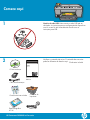 1
1
-
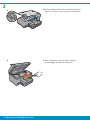 2
2
-
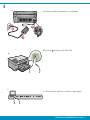 3
3
-
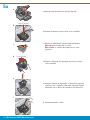 4
4
-
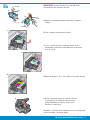 5
5
-
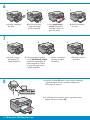 6
6
-
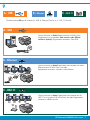 7
7
-
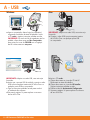 8
8
-
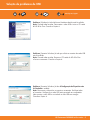 9
9
-
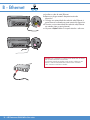 10
10
-
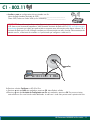 11
11
-
 12
12
-
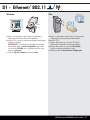 13
13
-
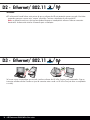 14
14
-
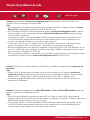 15
15
-
 16
16
HP Photosmart C6300 All-in-One Printer series Guia de instalação
- Tipo
- Guia de instalação
Artigos relacionados
-
HP Photosmart C8100 All-in-One Printer series Guia de instalação
-
HP Photosmart C7200 All-in-One Printer series Guia de instalação
-
HP Photosmart D7400 Serie Guia rápido
-
HP Photosmart Premium Fax All-in-One Printer series - C309 Guia de instalação
-
HP Photosmart C4500 All-in-One Printer series Guia de usuario
-
HP Photosmart C4390 All-in-One Printer series Guia de usuario
-
HP Photosmart C4500 All-in-One Printer series Guia de usuario
-
HP Photosmart C4390 All-in-One Printer series Guia de instalação
-
HP Photosmart D7200 Printer series Guia de usuario
-
HP Officejet 7300 All-in-One Printer series Guia de instalação